Qref/Natty/Ubuntu
来自Ubuntu中文
Ubuntu 11.04 速配指南
{{#if:|
}}
![]() 本文作用:针对已成功安装Ubuntu Linux 11.04操作系统的用户,快速完成系统初始化配置。
本文作用:针对已成功安装Ubuntu Linux 11.04操作系统的用户,快速完成系统初始化配置。
![]() 系统需求:需要用户确保操作系统已联入互联网。指南中提到的所有软件包,软件源更新都需要网络的支持。
系统需求:需要用户确保操作系统已联入互联网。指南中提到的所有软件包,软件源更新都需要网络的支持。
![]() 涉及软件: 指南将使用到以下工具配置系统
涉及软件: 指南将使用到以下工具配置系统
- GNOME终端:以下称终端,单击“应用程序(Application)/附件/终端”即可打开。注意:图形界面程序会随着终端关闭而关闭。
- 新立得(Synaptic)软件包管理器:以下称新立得,单击“系统(System)/系统管理(Adiminstration)/新立得软件包管理器(Synaptic)”即可打开。
- apt-get工具:命令行工具,用于系统更新,软件安装/删除,在终端中使用。
- sudo工具:命令行工具,用于即时提升用户权限的命令行工具,在终端中使用。
- 文本编辑器(gedit):单击“Application/附件/文本编辑器”即可打开。输入gedit命令也可打开。
- gksu工具:图形化的即时用户权限提升工具,键盘快捷键ALT+F2呼出运行对话框,输入gksu即可打开gksu工具。
- Ubuntu Tweak工具:国产的Ubuntu实用配置工具,相当于Ubuntu下的优化大师。本文用于配置第三方源和实用软件。安装此软件后可以单击“应用程序/系统工具/Ubuntu Tweak”打开。
- Ailurus工具:Ubuntu增强软件,可以安装多种专业软件,搜索最快的源和调整系统隐藏设置。安装此软件后可以单击“应用程序/系统工具/Ailurus”打开。
![]() 本文适用:Ubuntu 11.04 (i386),(其他用户如有问题请到论坛咨询)。对本文的看法、建议、请求欢迎在讨论页中发表。
本文适用:Ubuntu 11.04 (i386),(其他用户如有问题请到论坛咨询)。对本文的看法、建议、请求欢迎在讨论页中发表。
![]() 编辑注意:参与本文编辑的朋友,描述语言要简炼,应用的方法要确保稳定有效。行文要便于用户操作,这篇指南是一篇操作指南,并不是一篇学习指导。不需要多余的说明解释。
编辑注意:参与本文编辑的朋友,描述语言要简炼,应用的方法要确保稳定有效。行文要便于用户操作,这篇指南是一篇操作指南,并不是一篇学习指导。不需要多余的说明解释。
从这里开始
1.连接到互联网。Ubuntu系统默认支持的联网方式包括:商用或家用有线局域网、无线网络、xdsl虚拟拨号网络(PPPOE)、手机网络(GPRS/EDGE/WCDMA)。Ubuntu也支持IPV6网络。下面介绍三种常见联网方式。
- 商用或家用局域网
- DHCP网络:Ubuntu自动接入网络无需配置。如果无法联网请查看网关设备说明书正确配置路由器。
- 静态IP网络:如图右击屏幕右上角的网络图标,选择“Edit Connections..”。在弹出对话框中选中“Wired”标签,如图选中“auto eth0”,单击右侧的“Edit..”按钮。Ubuntu网络工具会弹出对网卡eth0详尽的网络配置。选择“IPv4 Settings”,打开“Method”边上的下拉菜单,选择“Manual”。单击“Add”按钮,如图所示处依次输入本机的IP,子网掩码,网关。在下面的DNS server处输入DNS服务器的IP地址。最后,钩选“Connect Automaitically”复选框,点击“Apply..”按钮。在弹出的授权窗口中输入登录密码即可生效。
- 无线网络
- Ubuntu正确识别计算机无线网卡时,会自动扫描无线网络,左击屏幕右上角网络图标,选择适合自己的无线网络即可联入互联网。若手动配置无线网络则右击网络图标,选择“Edit Connections..”。在弹出对话框中选中“Wireless”标签,便可用和家用局域网配置一样方式配置无线网络。
- 拨号上网(PPPOE)
- 家用的ADSL宽带上网都属于PPPOE拨号上网。右击屏幕右上角网络图标,选择“Edit Connections..”。在弹出对话框中选中“DSL”标签。点击右侧的“add”按钮,弹出如图DSL对话框。在“username”处输入宽带上网帐号,“Service”处输入运营商名(可选的),“Password”处输入密码。如果你想让Ubuntu开机就联入网络,那么请钩选“Connect Automaitically”复选框。最后点击“add”。
- 其它联网方式请参考HOW-TO连接到互联网。
配置官方软件源
- 1.单击“Ubuntu徽标/System(系统)/Administration(系统管理)/Update Manager(升级管理器)”;如有自检进度条流动请等待其完毕后点击“Settings(设置)"输入用户口令并点击“OK”按钮。进入Software Sources对话框。
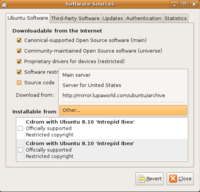
Software Sources对话框 - 2.单击“Download from”右侧的列表框,选择“Other..”进入如图所示Choose a Download Server对话框。拉动左侧滚动条,选中“China”下面任一服务器单击“Choose Server”按钮,然后点“Close”。
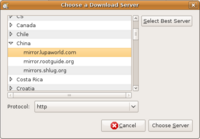
Choose a Download Server对话框 - 3.回到Software Sources对话框。单击“Close”按钮后,系统提示是否刷新软件库,点击“Reload”刷新。
- 1.单击“Ubuntu徽标/System(系统)/Administration(系统管理)/Update Manager(升级管理器)”;如有自检进度条流动请等待其完毕后点击“Settings(设置)"输入用户口令并点击“OK”按钮。进入Software Sources对话框。
{{#if:|
}}